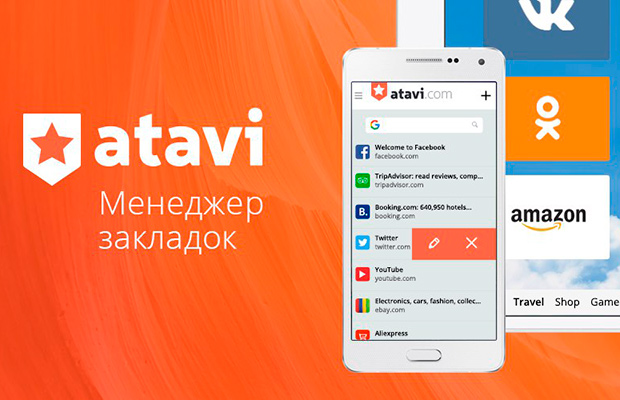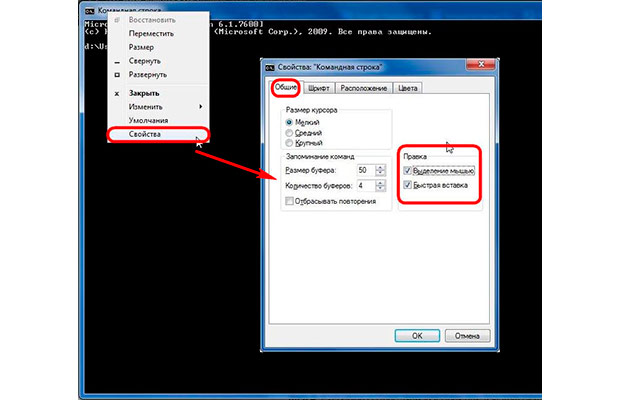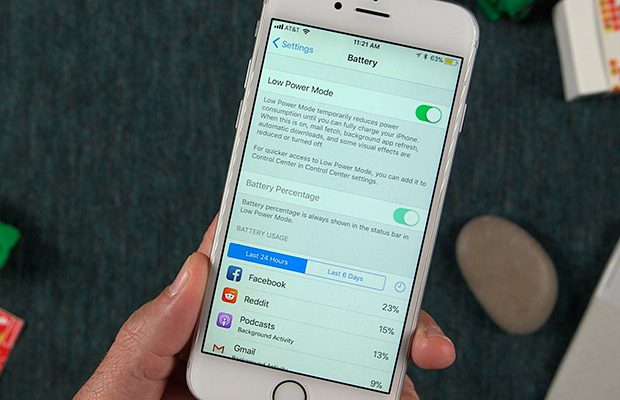Сети и Интернет не идентифицируют компьютеры, смартфоны, планшеты и другие устройства по имени, которое вы им даете. Они используют в качестве идентификаторов так называемые IP-адреса.
«IP» означает «интернет-протокол», который является частью «протокола управления передачей» (TCP — Transmission Control Protocol). Все это для краткости называется IP, а TCP/IP — это язык, используемый для связи в большинстве сетей.
Когда дело доходит до вашего компьютера (-ов), то на самом деле существует несколько IP-адресов. Один из них отвечает за взаимодействие компьютера с Интернетом, это IP-адрес вашего роутера (маршрутизатора). Этот IP-адрес обычно назначается вашим провайдером интернет-услуг (ISP — Internet Service Provider); маршрутизатор, в свою очередь, обрабатывает весь трафик вашего компьютера в Интернете. Таким образом, даже если на веб-сайте обнаружен только запрос с IP-адреса маршрутизатора, маршрутизатор знает, как перенаправить информацию на компьютер. (Вот почему он называется маршрутизатором.)

Компьютеры во внутренних сетях, будь то Wi-Fi или Ethernet, дома или в офисе, имеют свои собственные IP-адреса, которые назначены им, обычно маршрутизатором. Таким образом, все узлы внутренней сети могут общаться между собой. Протокол, используемый маршрутизатором для назначения IP-адресов, называется Dynamic Host Control Protocol (DHCP).
Если у вас есть назначенный IP-адрес, он обычно считается «динамическим IP», поскольку он может быть временным; маршрутизатор может дать данному узлу другой IP-адрес в более позднее время (то же самое касается IP-адреса, который ваш провайдер предоставляет вашему роутеру). Тем не менее, вы можете настроить «статические IP-адреса»на компьютерах, чтобы они никогда не менялись — это может быть важно для некоторых видов сетевых коммуникаций, особенно если важно иметь возможность находить тот же узел снова и снова. Вы также можете получить статический IP-адрес для своего роутера.
IP-адреса, как правило, имеют 32-битные (четырёхбайтные) адреса и отображаются в виде четырех десятичных чисел, разделенных точками, каждое в диапазоне от 0 до 255. Каждый набор называется октетом (байтом). Это называется IP версии 4 (или IPv4). С его помощью можно теоретически иметь от 0.0.0.0 до 255.255.255.255 адресов. Но это ограничило мир возможными 4 294 967 296 (2³²) уникальными адресами, чего недостаточно.
Поэтому появился 128-битный IPv6, который имеет не 4, а 16 октетов. Поэтому он имеет намного больше, чем 4 миллиарда адресов — 2¹²⁸ или 340 282 366 920 938 463 463 374 607 431 768 211 455. Это очень много IP-адресов.
Это все хорошо знать, но как определить свой IP-адрес?
Узнайте свой публичный IP-адрес
Может наступить время, когда вам будет необходимо знать IP-адрес вашего маршрутизатора. Это может быть особенно удобно для таких вещей, как VoIP-звонки или для использования программного обеспечения дистанционного управления.
Вы также обнаружите много другой информации, прикрепленной к вашему IP-адресу, в частности название вашего провайдера и ваше общее местоположение (называемое GeoIP). Это связано с тем, что интернет-провайдеры обслуживают ряд IP-адресов. Выяснить, какой у вас провайдер и ваше общее местоположение на основе IP-адреса так же просто, как обратиться к публичному списку.
Самый простой способ узнать свой публичный IP-адрес вашего маршрутизатора — это ввести в поиске Google «какой у меня IP» (what is my IP?).
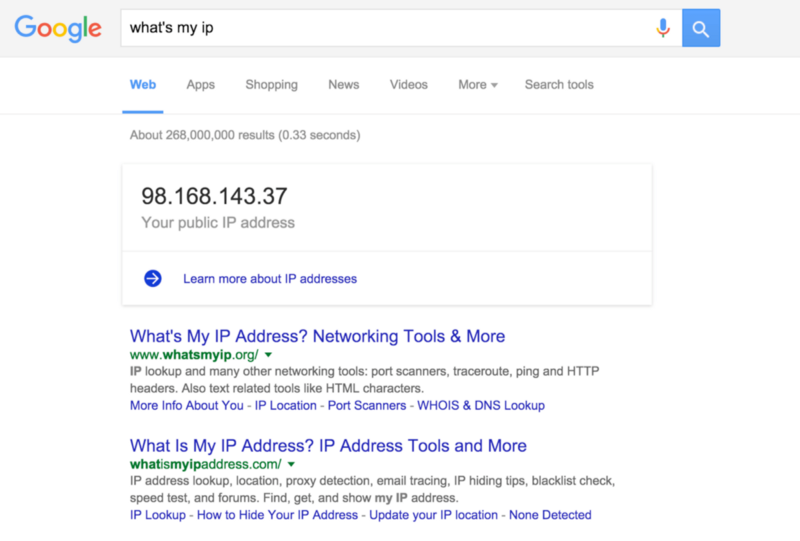
Также есть много сайтов, которые покажут вам то же самое. Они имеют такую информацию потому, что, посетив сайт, ваш маршрутизатор сделал запрос, и, таким образом, показал свой IP-адрес. Сайты, такие как WhatIsMyIP.com, IPLocation, WhatIsMyIPAddress.com и 2IP пошли дальше и показывают также название вашего провайдера, ваш город (если вы не знаете, где вы находитесь), вашу операционную систему, браузер, в котором вы работаете, и даже разрешение монитора вашего компьютера. Но информация GeoIP далека от надежной. Как правило, вы получите приблизительное местоположение. Не забудьте также выйти из службы VPN.
Поиск внутреннего IP-адреса
Каждое устройство, которое подключается к внутренней сети, будь то дома или в офисе, имеет IP-адрес (компьютер, смартфон, смарт-ТВ, сетевой принтер и т. д.) Не имеет значения, использует ли он Wi-Fi или Ethernet. У них у всех есть IP-адрес, если они «разговаривают» с интернетом или друг с другом через ваш маршрутизатор.
В базовой сети ваш маршрутизатор будет иметь IP-адрес, такой как 192.168.0.1, который называется «шлюзом». Это обычно означает, что он будет использовать DHCP для назначения адресов устройствам, где изменяется только последний октет. Например, 192.168.0.101 или 192.168.0.102. Это зависит от доступного диапазона.
Если у вас большая внутренняя сеть, другой номер, называемый подсетью, поможет разделить ее на группы. Маска подсети, используемая большинством домашних сетей, имеет значение 255.255.255.0.
Итак, как найти внутренний IP-адрес? В Windows, это легко, но требует использование командной строки. Просто введите «cmd» (без кавычек) с помощью поиска в Windows. В появившемся всплывающем окне введите «ipconfig» (без кавычек).

То, что будет найдено, это больше, чем просто IP-адреса: вы увидите IPv4 адрес, маску подсети и шлюз по умолчанию (это ваш маршрутизатор). Кроме этого, будет показано какой используется тип подключения. В данном случае это «Ethernet adapter Ethernet». Если бы использовался Wi-Fi, то информация отображалась в разделе «Wireless LAN adapter Wi-Fi».
На Mac все это делается немного проще. Перейдите в раздел «Системные настройки» и выберите раздел «Сеть». В открывшемся окне вы можете выбрать любой тип подключения, для которого вы хотите узнать IP-адрес. Возможно, вам нужно будет перейти во вкладку TCP/IP вверху. Вы также можете быть полным гиком, открыв терминал и введя команду «ipconfig», как в Windows.

На iPhone или iPad зайдите в «Настройки» — «Wi-Fi» и нажмите «i» в круге рядом с той сетью, в которой вы находитесь. IP-адрес, подсеть и маршрутизатор (шлюз) будут находиться на вкладке DHCP.
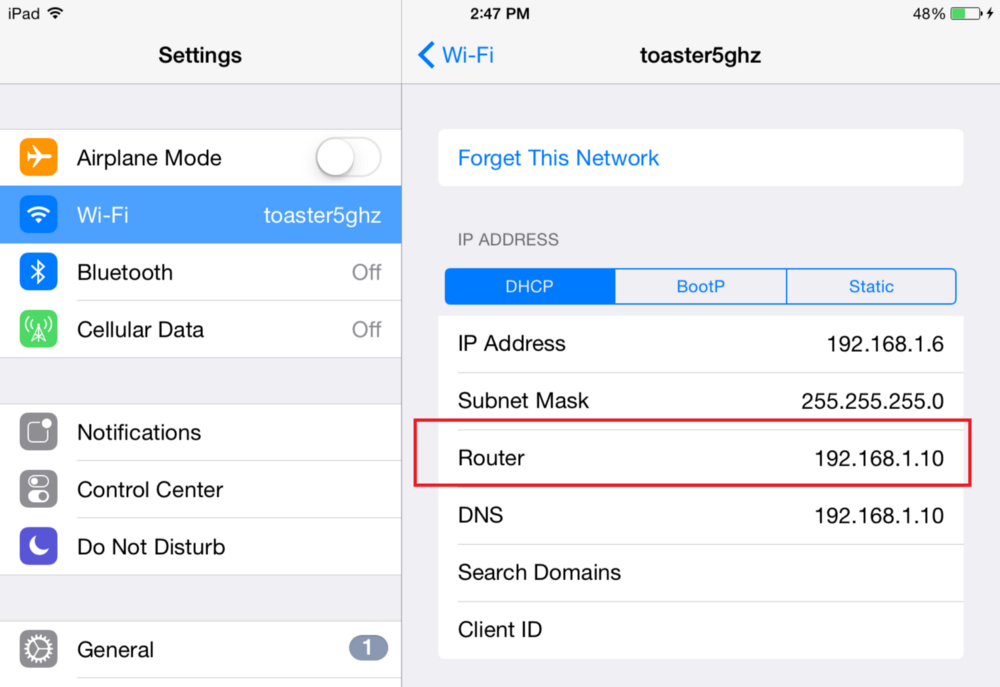
Однако, если вам нужен IP-адрес других устройств в вашей сети, вы должны войти в настройки своего роутера. Доступ к нему зависит от бренда и программного обеспечения. В общем, вы должны иметь возможность ввести IP-адрес шлюза маршрутизатора (обычно это http://192.168.0.1) в веб-браузер в той же сети для доступа к нему. В админ панели следует перейти в раздел «подключенные устройства» (attached devices). Здесь вы получите полный список всех устройств и их IP-адреса, которые в настоящее время (или недавно) были подключены к Сети.
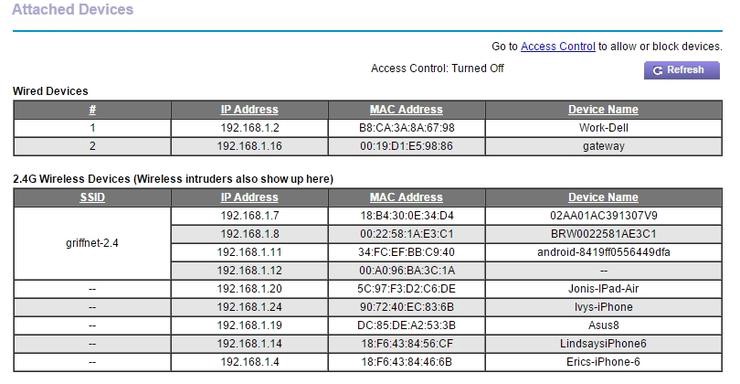
Источник: PCMag
-1.png)